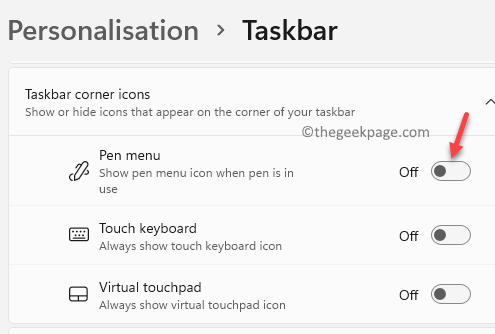אם אתה משתמש במחשב נייד עם מסך מגע עם מערכת ההפעלה Windows, ייתכן שאתה תוהה כיצד להוסיף את סמל שורת המשימות של תפריט העט ב-Windows 11 לגישה נוחה. סטיילוס הוא כלי שימושי במיוחד עבור משתמשי מסך המגע, במיוחד אם אתה רוצה לכתוב משהו או לצייר משהו על המסך.
אם אתה מכיר את העט Surface Pro, אז אתה יודע כמה הוא יכול להיות שימושי. זהו כלי נהדר לרשום הערות בכיתה, לשרטט עיצובים לפרויקט הגדול הבא שלך, או סתם לשחק איתו כשיש לך קצת זמן פנוי. תכונה אחת שלא נכללה במהדורה הראשונית של Windows 10 הייתה אפשרות להוסיף סמל לעט לשורת המשימות. למרבה המזל, תכונה זו נוספה ל-Windows 11. עם תפריט זה, אתה יכול לגשת במהירות לאפליקציות ולהגדרות המותאמות לעט מבלי שתצטרך לפתוח את מסך ההתחלה. קל להוסיף או להסיר פריטים מתפריט העט באמצעות אפליקציית ההגדרות. אבל מה אם אתה רוצה להצמיד משהו לשורת המשימות?
שורת המשימות מציעה דרך מהירה ונוחה לגשת לאפליקציות שונות כמו פנקס הרשימות, כלי חיתוך, דפדפנים ועוד. באותו אופן, אתה יכול להצמיד את סמל שורת המשימות של תפריט העט במחשב Windows 11 שלך. בוא נראה איך:
כיצד להציג או להסתיר את סמל תפריט העט בשורת המשימות ב-Windows 11
הוספת אפליקציה לשורת המשימות אינה חדשה ומכאן, ייתכן שתרצה להוסיף את סמל העט בשורת המשימות של Windows 11 שלך לגישה מהירה לתפריט העט. זה יעזור לך לחסוך זמן בכך שתאפשר לך לגשת בקלות לאפשרויות התפריט של הסטיילוס מקיצור הקיצור של שורת המשימות. בואו נראה כיצד להפעיל את סמל תפריט העט בשורת המשימות של Windows 11:
שלב 1: הקש על Win + I מקשים יחד במקלדת כדי לפתוח את הגדרות אפליקציה.
שלב 2: בתוך ה הגדרות חלון, לחץ על פרסונליזציה אפשרות בצד שמאל של החלונית.
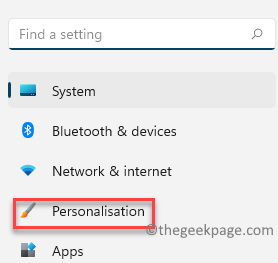
שלב 3: כעת, נווט לצד ימין של החלון, גלול מעט למטה ולחץ על שורת המשימות.
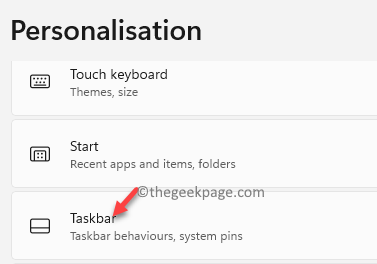
שלב 4: בתוך ה שורת המשימות חלון הגדרות, בצד ימין של החלונית גלול מטה ומתחת ל- שורת המשימות סמלים בפינה, עבור אל תפריט עט אוֹפְּצִיָה.
כאן, הזז את המחוון לידו, ימינה כדי להוסיף את תפריט העט שורת המשימות סמל במחשב Windows 11 שלך.
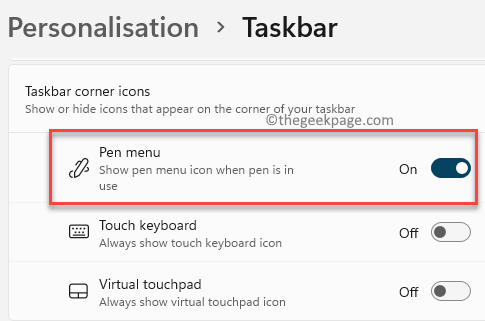
כעת הוספת בהצלחה את תפריט העט לשורת המשימות לגישה קלה.
*הערה - כדי להסיר את תפריט העט משורת המשימות של Windows 11, פשוט עקוב אחר ה- שלבים 1 דרך 3 ולאחר מכן הזז את המחוון ליד תפריט עט אפשרות, משמאל כדי לכבות אותה.